Governança e linhagem de funcionalidades
Esta página descreve as capacidades de governança e linhagem da engenharia de características no Unity Catalog.
Para obter informações sobre como monitorizar o desempenho de um modelo implementado e mudanças nos dados da tabela de características, consulte Lakehouse Monitoring.
Controlar o acesso a tabelas de recursos
O controle de acesso para tabelas de recursos no Unity Catalog é gerenciado pelo Unity Catalog. Veja os privilégios do Unity Catalog.
Exibir tabela de recursos, função e linhagem de modelo
Quando você registra um modelo usando
Como capturar a linhagem de uma tabela de recursos, função ou modelo
As tabelas e funções de recursos de rastreamento de informações de linhagem usadas em modelos são capturadas automaticamente quando você chama log_model. Consulte o código de exemplo a seguir.
from databricks.feature_engineering import FeatureEngineeringClient, FeatureLookup, FeatureFunction
fe = FeatureEngineeringClient()
features = [
FeatureLookup(
table_name = "main.on_demand_demo.restaurant_features",
feature_names = ["latitude", "longitude"],
rename_outputs={"latitude": "restaurant_latitude", "longitude": "restaurant_longitude"},
lookup_key = "restaurant_id",
timestamp_lookup_key = "ts"
),
FeatureFunction(
udf_name="main.on_demand_demo.extract_user_latitude",
output_name="user_latitude",
input_bindings={"blob": "json_blob"},
),
FeatureFunction(
udf_name="main.on_demand_demo.extract_user_longitude",
output_name="user_longitude",
input_bindings={"blob": "json_blob"},
),
FeatureFunction(
udf_name="main.on_demand_demo.haversine_distance",
output_name="distance",
input_bindings={"x1": "restaurant_longitude", "y1": "restaurant_latitude", "x2": "user_longitude", "y2": "user_latitude"},
)
]
training_set = fe.create_training_set(
label_df, feature_lookups=features, label="label", exclude_columns=["restaurant_id", "json_blob", "restaurant_latitude", "restaurant_longitude", "user_latitude", "user_longitude", "ts"]
)
class IsClose(mlflow.pyfunc.PythonModel):
def predict(self, ctx, inp):
return (inp['distance'] < 2.5).values
model_name = "fe_packaged_model"
mlflow.set_registry_uri("databricks-uc")
fe.log_model(
IsClose(),
model_name,
flavor=mlflow.pyfunc,
training_set=training_set,
registered_model_name=registered_model_name
)
Exibir a linhagem de uma tabela de recursos, modelo ou função
Para exibir a linhagem de uma tabela de recursos, modelo ou função, siga estas etapas:
Navegue até a tabela, a versão do modelo ou a página da função no Gerenciador de Catálogos.
Selecione o separador Linhagem . A barra lateral esquerda mostra os componentes do Catálogo Unity associados a esta tabela, a versão do modelo ou a função.
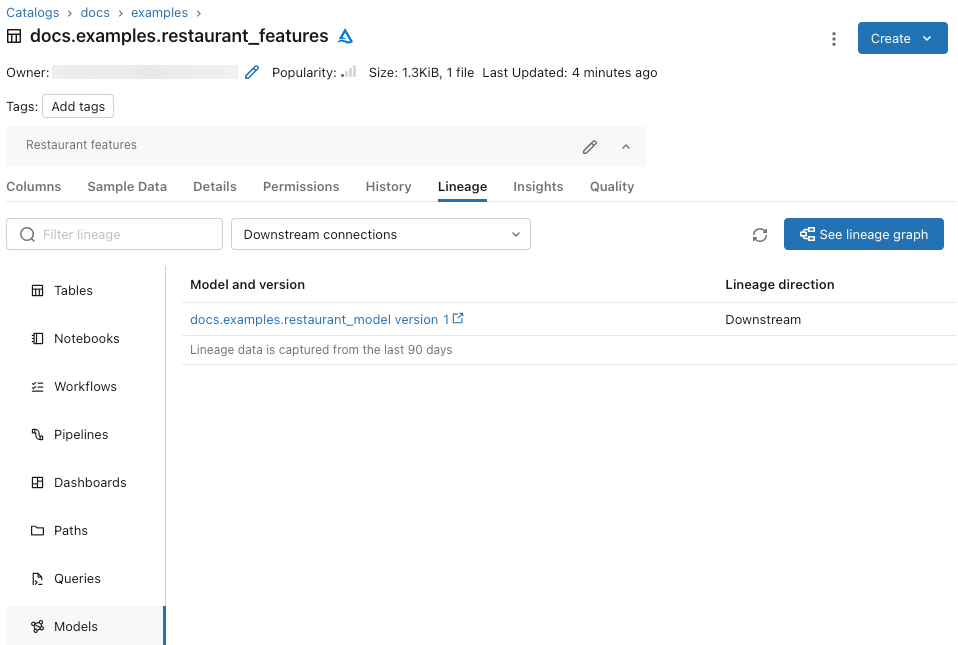
Clique Ver gráfico de linhagem. O gráfico de linhagem é exibido. Para obter detalhes sobre como explorar o gráfico de linhagem, consulte Capture and explore lineage.
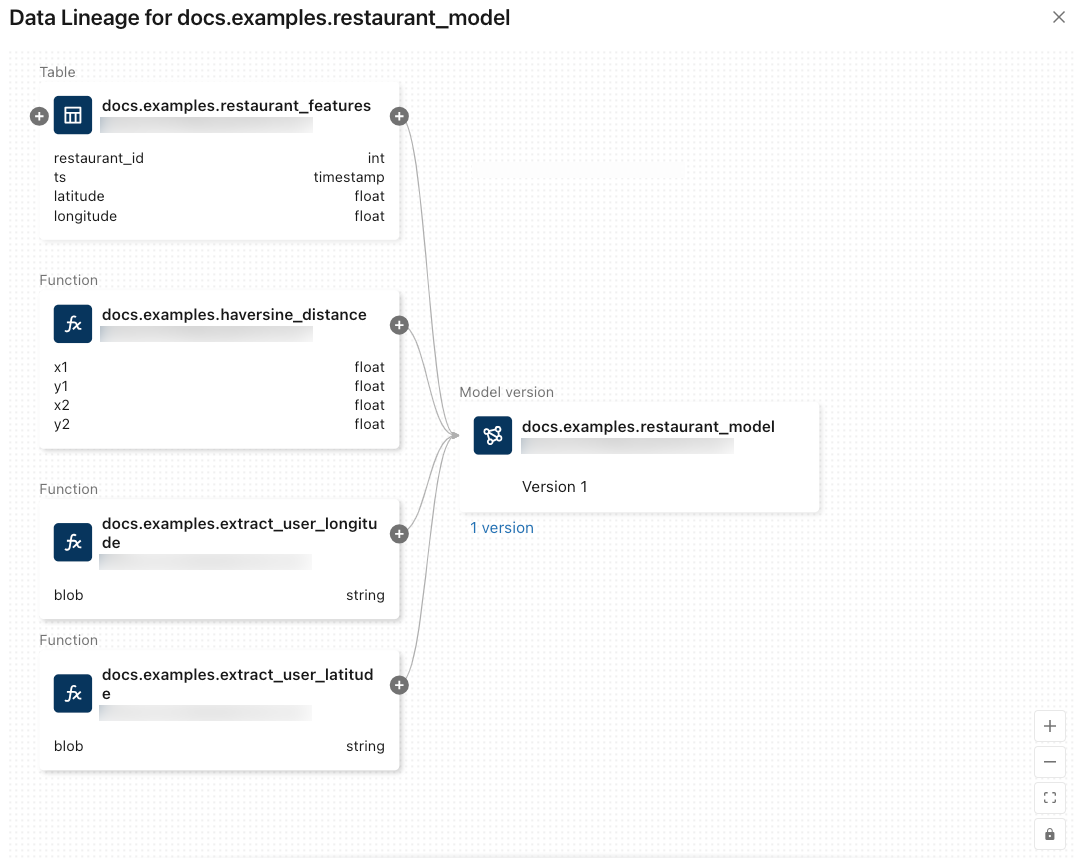
Para fechar o gráfico de linhagem, clique no botão fechar
 no canto superior direito.
no canto superior direito.